1. はじめに
AppleのNumbersは非常に使いやすい表計算ソフトですが、一つだけExcelユーザーを悩ませる「壁」があります。
それが、入力規則(ポップアップメニュー)におけるリスト項目の設定です。
項目を手動で一つずつ入力しなければならないという仕様は、リストが長くなるほどに大きなストレスになります。
Excelの「リスト機能」に慣れた方からすれば、これは明らかな欠点に見えるでしょう。
しかし、この問題を解決する「裏ワザ」があります。
この記事を読めば、あなたはNumbersの仕様を理解したうえで、手動入力を完全に回避し、手間なくリストからの選択を実現する方法を学べます。
ストレスなくNumbersを使いこなすための、必須のテクニックです。
2. 【体験談】Numbersの入力規則は項目が多いと非効率すぎた
NumbersとExcel、入力規則の決定的な違い
まず、Numbersでの作業がなぜ非効率になるのか、Excelのリスト機能と比較しながら、その構造的な違いを明確にします。
実際に直面した「数名でも面倒」だったVLOOKUPリスト設定
この違いを実際に痛感したのが、VLOOKUP関数を使うための「検索値」のリスト作成でした。
私は、社員の氏名を入力するだけで、フリガナや年齢、担当地域が自動表示されるVLOOKUP関数を使った名簿を作成していました。
このとき、氏名の入力ミスを防ぐため、リスト化(ポップアップメニュー設定)を試みました。
しかし、わずか数名分の氏名リストを作成するだけでも、Numbersでは以下のような非効率な手順を踏むことになります。
-
セルを選択し、「フォーマット」から「ポップアップ」を選ぶ。
-
「新しい項目を追加」ボタンを押す。
-
氏名(例:赤澤康雄)を入力する。
-
この作業を、リストの人数分(今回は6人)ひたすら繰り返す。
たとえコピペを使ったとしても、項目追加の操作を繰り返す必要があるため、ストレスを感じざるを得ませんでした。
これが70人、100人といった大規模なデータであれば、この方法は事実上不可能です。
この経験から、Excelと同じ発想でリスト機能を求めるのは、Numbersにおいては「NGなやり方」であると確信しました。
3. 解決策:Numbersでリスト入力を効率化する2つの代替テクニック
Excel流の「セル参照によるリスト設定」が使えないNumbersでは、発想を転換し、「正確な値をいかに素早くセルに入力するか」という視点で効率化を図ることが重要です。
ここでは、面倒な手動入力を回避するための、最も実用的で効率的な2つの代替テクニックを解説します。
代替案1: 【推奨】「参照用リストからのコピペ」を徹底する
これが、項目数が多い場合に最も確実で迅速な方法です。VLOOKUP関数などを使う場合、検索値は正確であればよく、必ずしも「入力規則(ポップアップメニュー)」から選ぶ必要はありません。
🔹 手順
-
参照用リストの作成: VLOOKUPの検索元となる表(例:氏名、フリガナ、年齢…が記載された表1)とは別に、「氏名だけ」を抜き出した参照用のリスト(表3)を同一シート内に作成します。
-
コピー&ペーストで入力: VLOOKUPの検索値(例:表2の氏名セル)に入力する際は、この参照用リスト(表3)から該当の氏名をコピーし、検索値のセルにペーストします。
💡 この方法が優れている理由
-
手動入力がゼロ: ポップアップメニューの設定画面を開く必要が一切ありません。
-
入力ミスを防ぐ: リストからコピーするため、一文字も間違えることなく、VLOOKUPが正常に機能する正確な値を入力できます。
-
リストの管理が容易: 参照元となる表(表1)のデータに変更があった場合でも、リスト(表3)を修正するだけで対応でき、ポップアップメニューを再度一つずつ設定し直す手間がありません。
代替案2: オートコンプリート機能を活用する
リストの項目数が中程度で、完全にコピペに頼りたくない場合に有効なのが、Numbersに標準搭載されている「オートコンプリート」機能です。
この機能は、同じ列の既に入力されている値を候補として表示してくれます。
🔹 手順
-
機能の確認: Numbersのメニューで「表のセルの編集中に候補を表示」の設定がオンになっていることを確認します。(通常はデフォルトでオンになっています。)
-
数文字入力: 検索値のセル(例:氏名セル)に、入力したい項目の最初の数文字を入力します。
-
候補を選択: Numbersが自動的に候補をドロップダウンリストのように表示しますので、それをタップ/クリックして選択します。
💡 この方法のメリットと注意点
-
手打ちの手間が減少: 項目全体を入力する必要がなく、最初の数文字で済むため、手打ち入力の時間を大幅に短縮できます。
-
リストが自動更新: リストの元となるデータを編集したり追加したりすれば、すぐに候補として表示されるようになります。
4. もう迷わない!Numbers入力規則に関するQ&A
読者の皆さんが抱えるであろう、Numbersの入力規則に関する疑問にQ&A形式で答えます。
Q1. NumbersでExcelのように「セルを参照してリストを作る」方法はないの?
A. 残念ながら、現在のNumbersの標準機能には、Excelの「リスト」のようにセル範囲を参照して項目を一括で設定する機能はありません。
ネット上で旧バージョンの情報や特殊なテクニックが見つかることがありますが、一般的に現在のNumbersのバージョンでは動作しないか、非常に複雑な手順が必要です。現実的に、数百件のリストを効率的に扱うには、「代替案1:参照用リストからのコピペ」に頼るのがベストな解決策となります。
Q2. VLOOKUPで入力エラーを防ぐにはどうすればいい?
A. 入力規則(ポップアップメニュー)を使わない場合、検索値のセルが空白のときなどにVLOOKUPが返すエラーメッセージ(#N/A など)は、IFERROR関数で非表示にしましょう。
VLOOKUPの結果を表示するセルを以下のように記述することで、検索値が空白でもエラー表示がなく、見た目が整います。
Q3. 「オートコンプリート」機能はどこで設定するの?
A. Numbersのメニューで設定できます。
-
Mac版: 「Numbers」メニュー → 「設定」または「環境設定」 → 「一般」タブ内
-
iPad/iPhone版: 編集画面の「設定」(ブラシや点が集まったアイコン)内
この設定で「表のセルの編集中に候補を表示」がオンになっていることを確認してください。
5. まとめ
NumbersとExcelは根本的に設計思想が異なります。
最初はExcelの「リスト機能」が使えないことに強い不満を感じ、「Numbersは劣っている」とさえ思いました。
しかし、その経験を通して得られた最大の教訓は、「Excelのやり方をNumbersに無理に当てはめようとしないこと」です。
Numbersが「項目を手動入力」という仕様を採用している以上、私たちはその仕様を受け入れ、「いかに手動入力を回避するか」という視点で別の解決策を探すことが賢明です。
今回ご紹介した「参照リストからのコピペ」や「オートコンプリート」といったテクニックは、Excelのリスト機能の完全な代替にはなりませんが、項目が大量にあるVLOOKUP検索値の入力においては、手動入力よりはるかに正確で速いことを保証します。
Numbersを快適に使う秘訣は、「仕様の違いを認め、独自の効率的な代替方法を見つけ出す柔軟性」にあります。
ぜひ、この実体験に基づく代替テクニックを活用し、ストレスなく快適なNumbersライフを送ってください。
スポンサーリンク
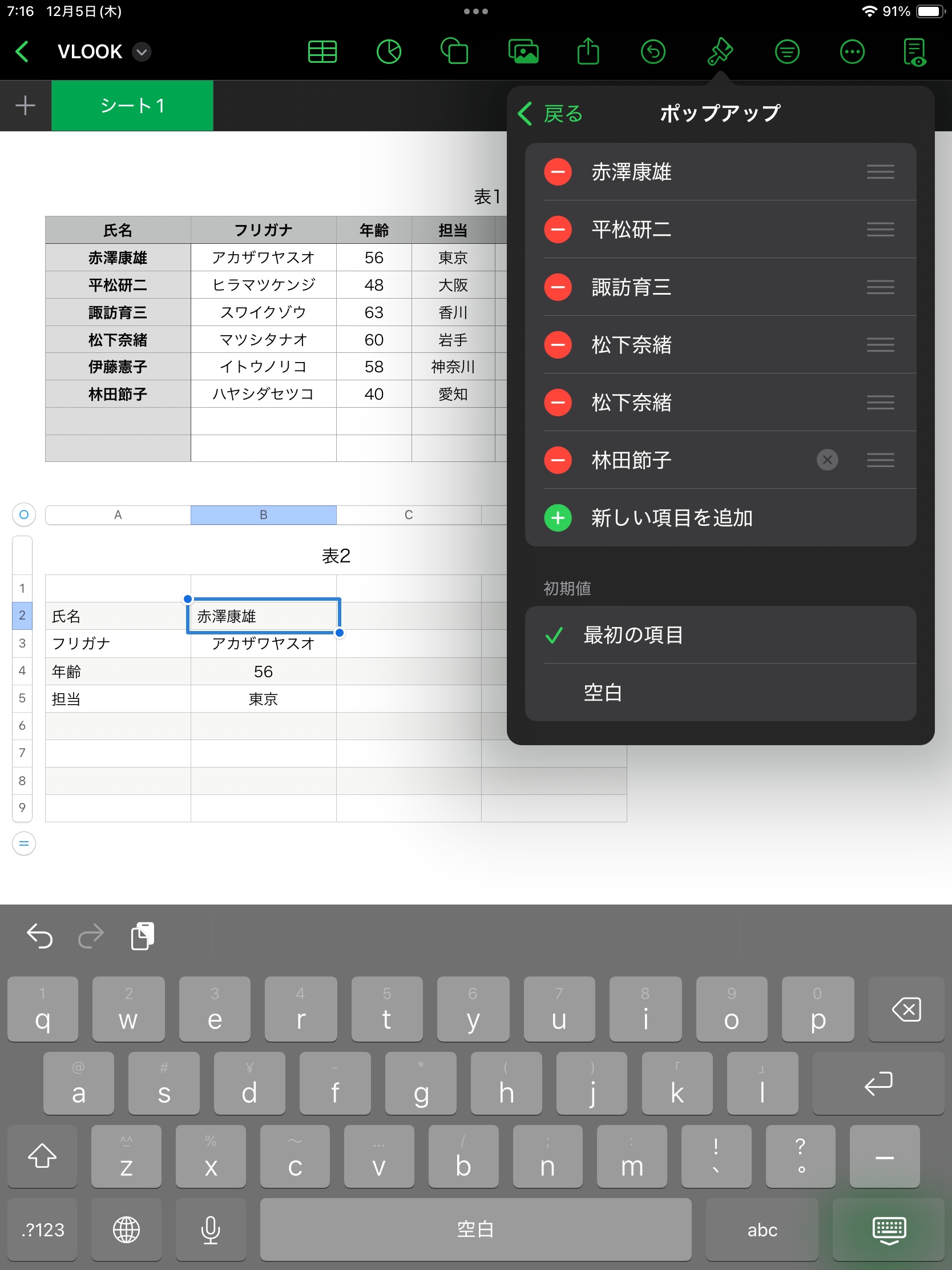
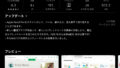

コメント